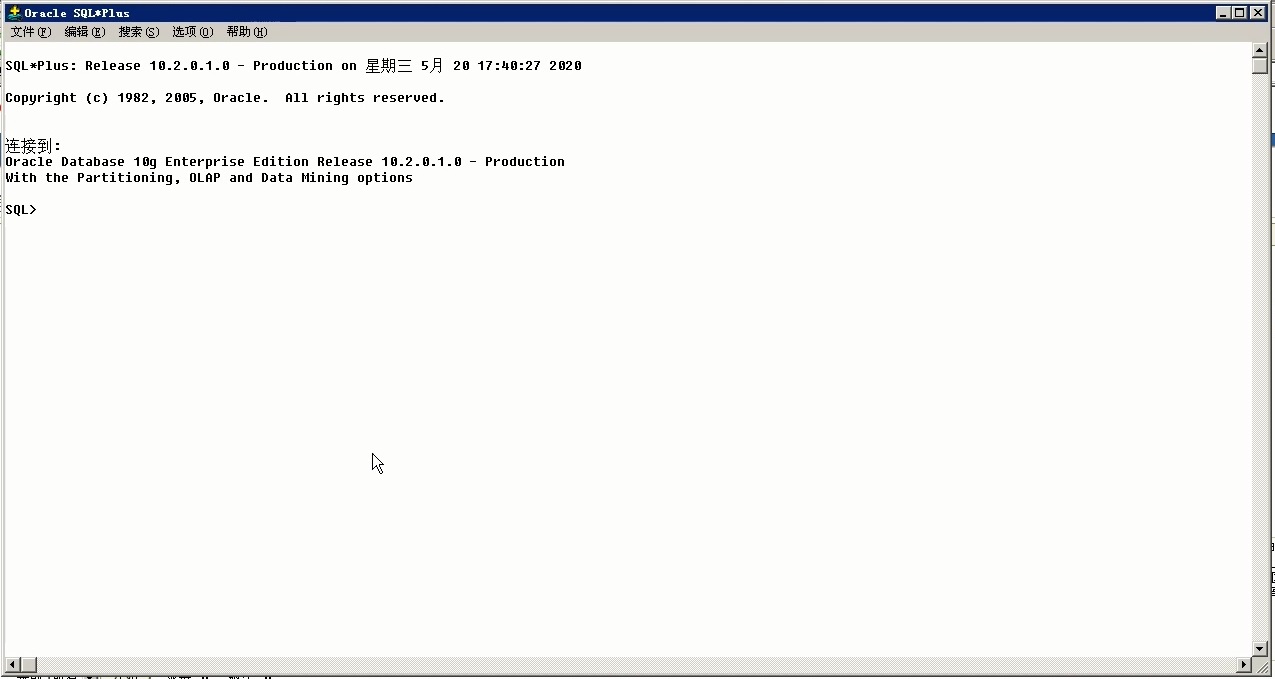前期准备
Oracle Database 10g Release 2 (10.2.0.1.0)
安装过程
1、打开 setup.exe 出现如下的安装界面,输入 数据库口令 和 确认口令,为了方便学习,本人在此设置的密码为 password 。点击 下一步 。
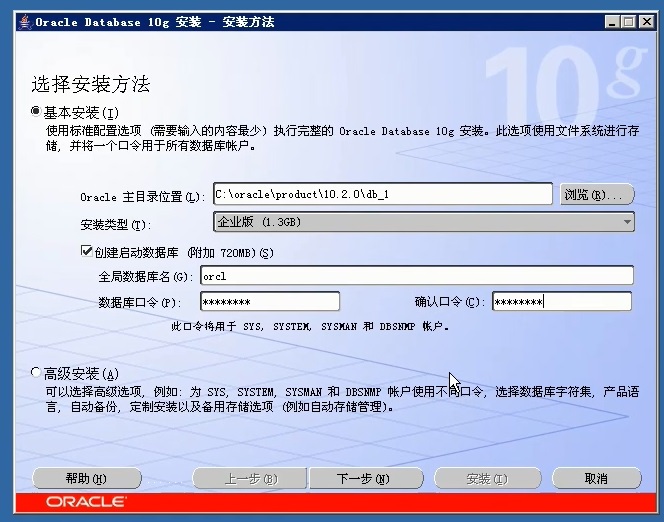
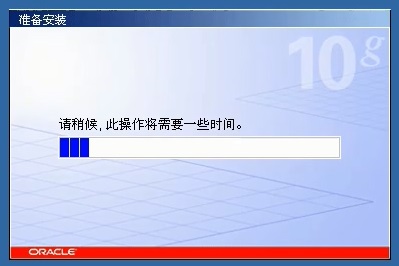
2、检查先决条件,选中红框所示的选择框,如下图。然后点击 下一步 。
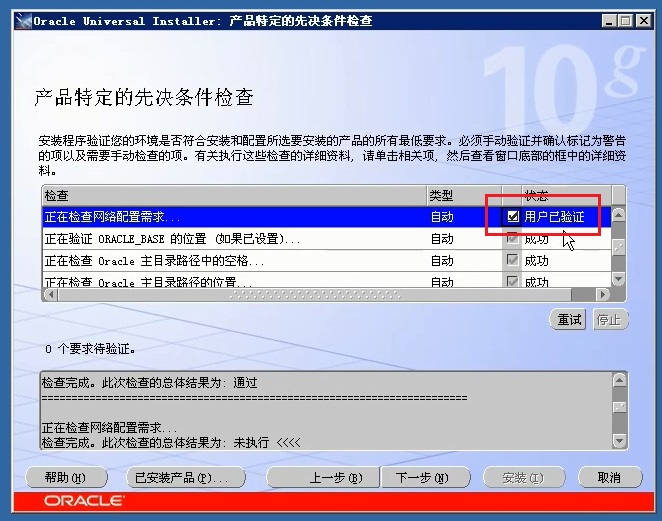
3、点击 安装 。
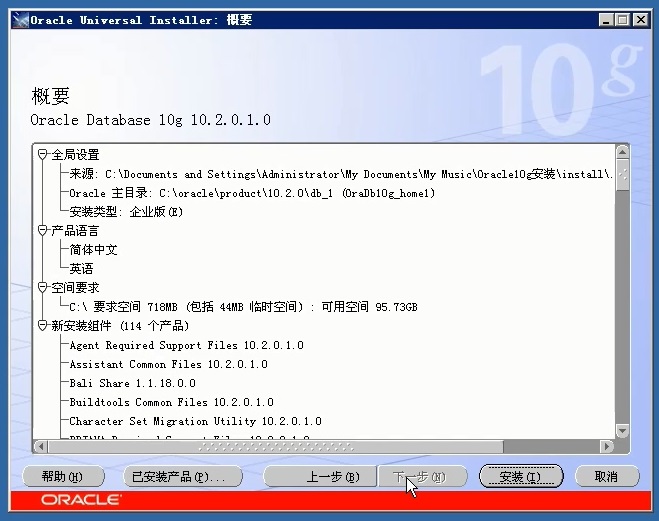
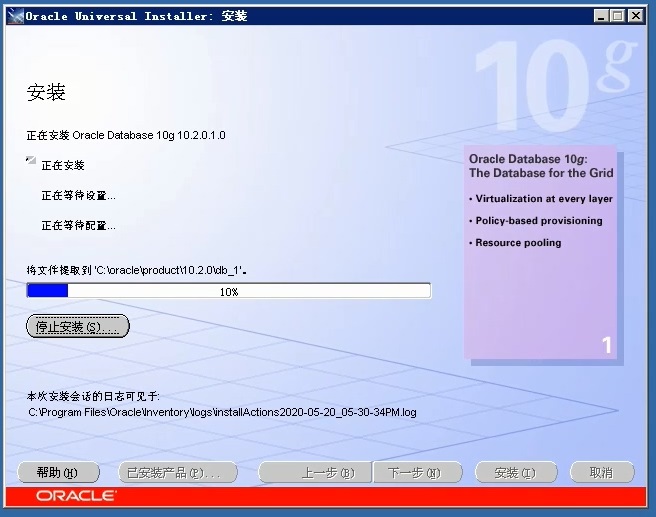
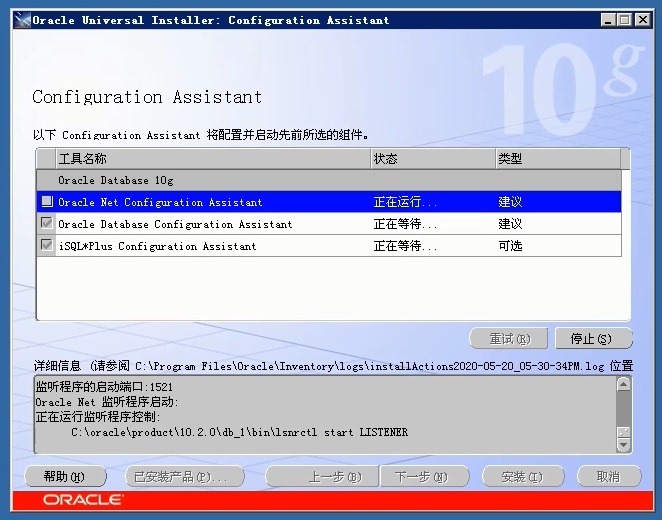
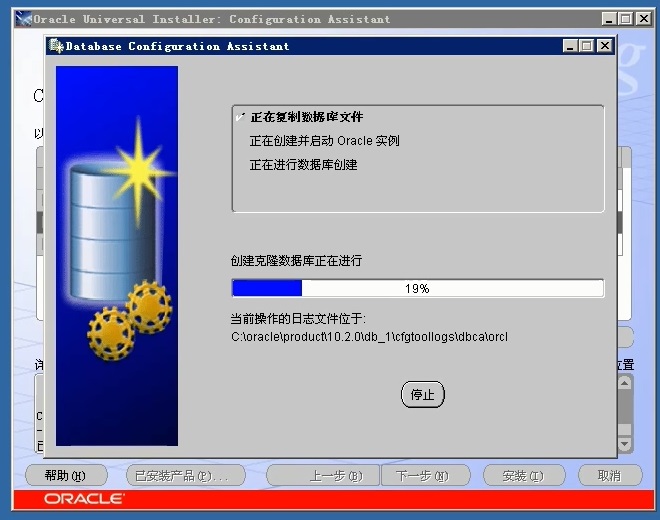
4、安装完成后,出现下图的界面,点击 口令管理 。
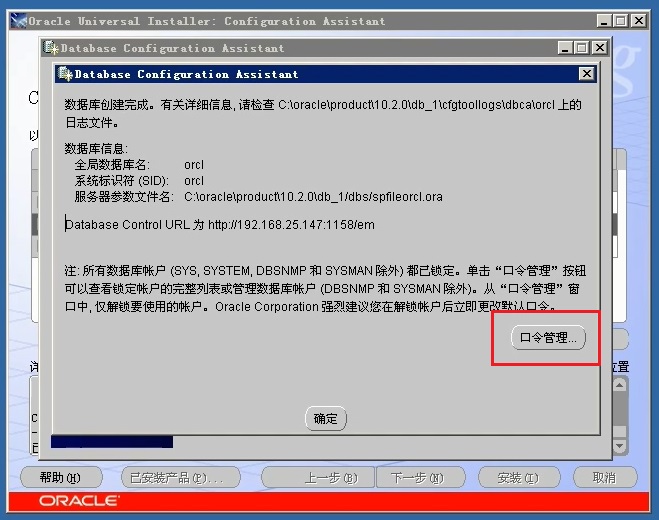
5、将 SCOTT 和 HR 用户的勾去掉(解锁这两个账户)。然后点击 确定 。
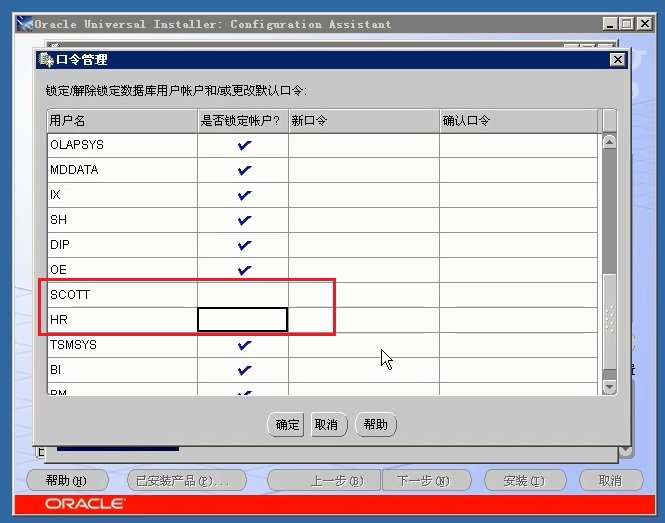
6、点击 确定 。
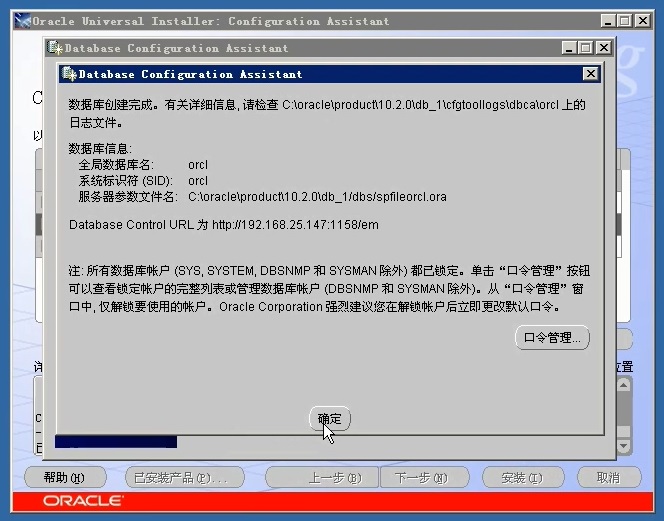
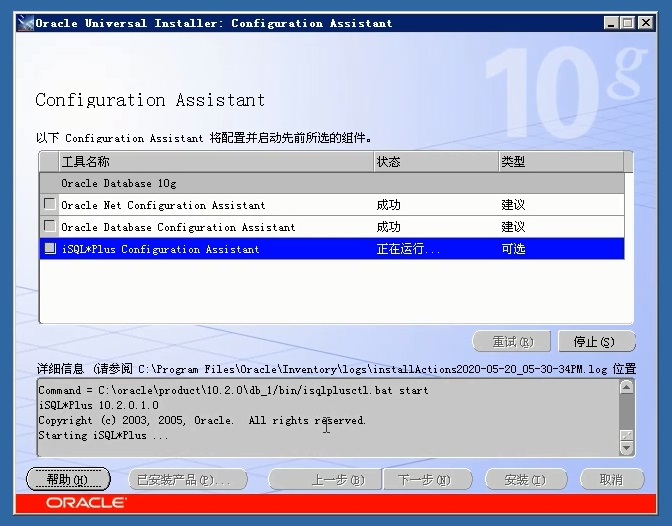
7、安装完成,点击 退出 。

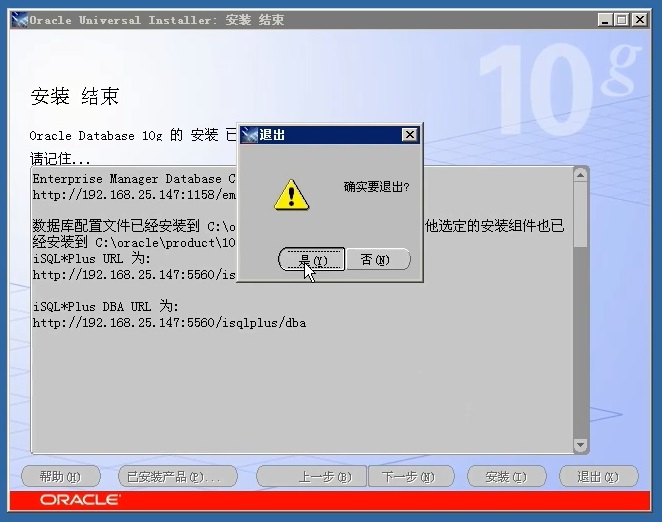
测试安装结果
方法一:
1、安装完成后,会自动弹出一个网页,在此网页中输入 用户名:system 和刚刚安装时设置的口令。
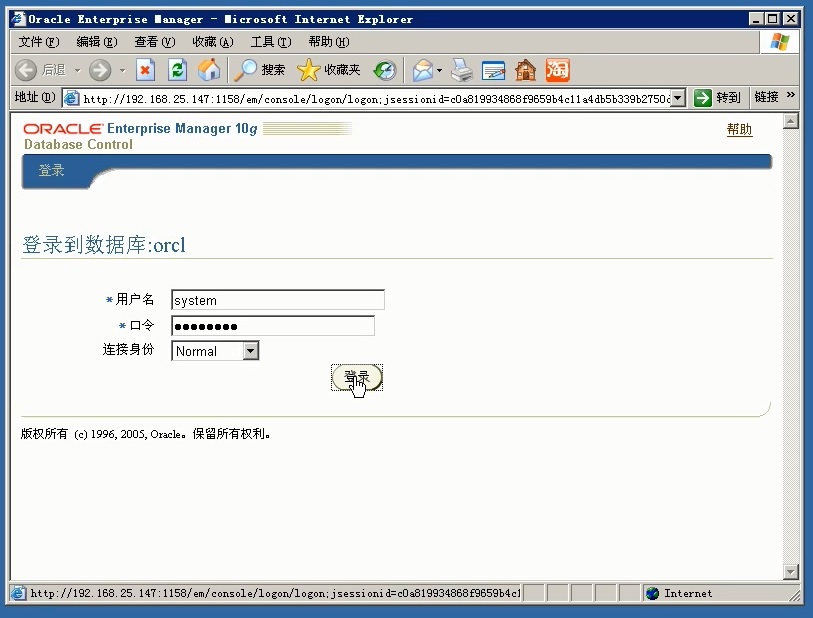
2、拉到页面最下方,点击 我同意 。
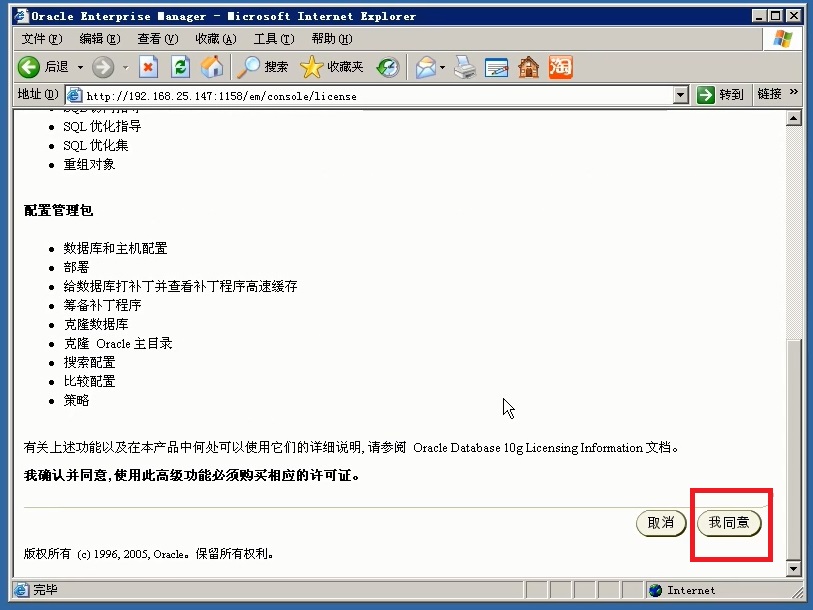
3、出现如下页面,说明数据库安装成功。
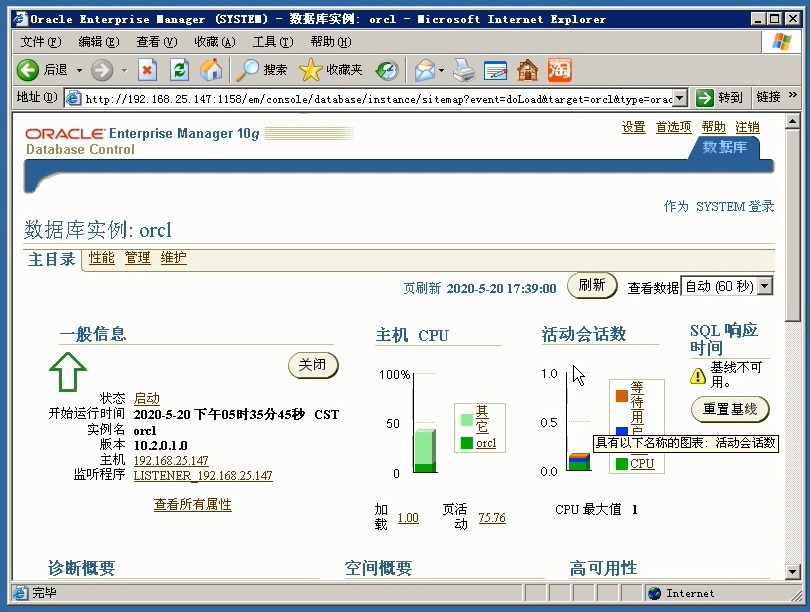
方法二:
1、按照下图,找到 SQL Plus 。
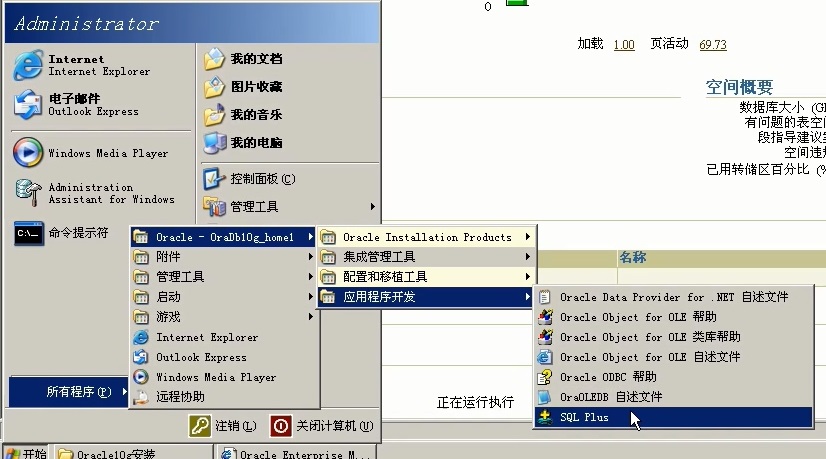
2、输入 用户名:system 和刚刚安装时设置的口令。
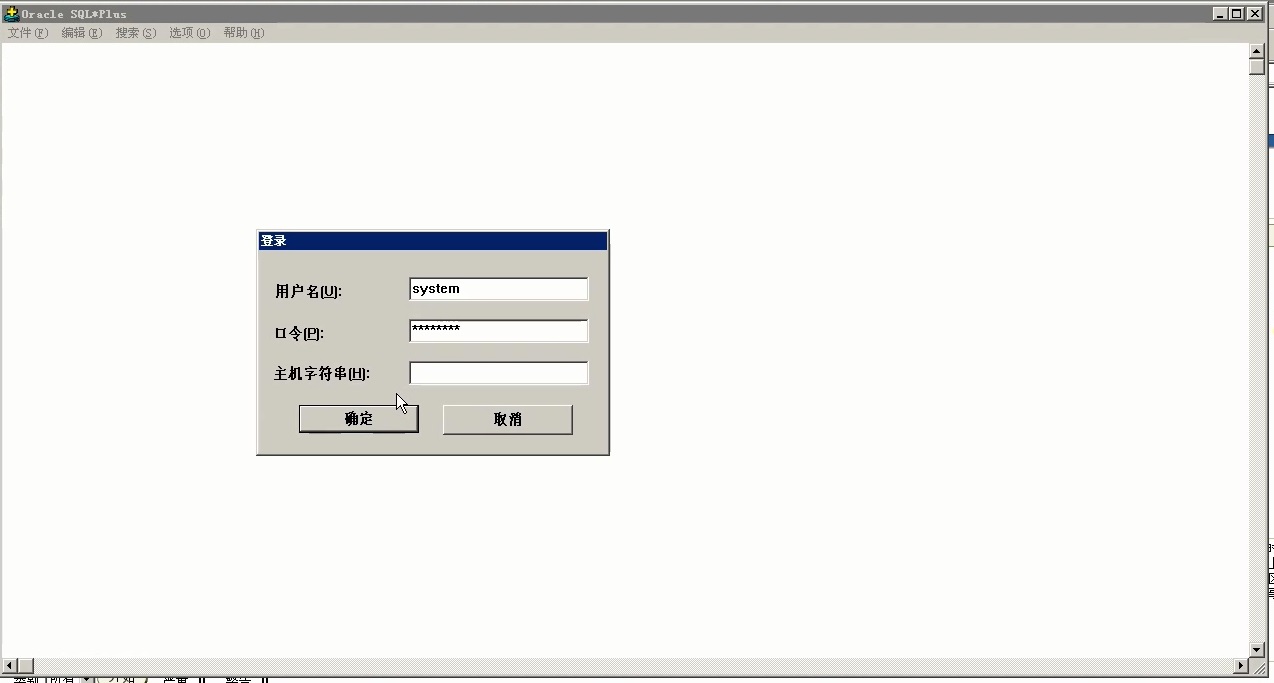
3、出现如下界面,说明数据库安装成功。